infotainment OPEL ASTRA K 2018.5 Infotainment-Handbuch (in German)
[x] Cancel search | Manufacturer: OPEL, Model Year: 2018.5, Model line: ASTRA K, Model: OPEL ASTRA K 2018.5Pages: 199, PDF-Größe: 3.4 MB
Page 1 of 199

Infotainment-Handbuch
Page 6 of 199
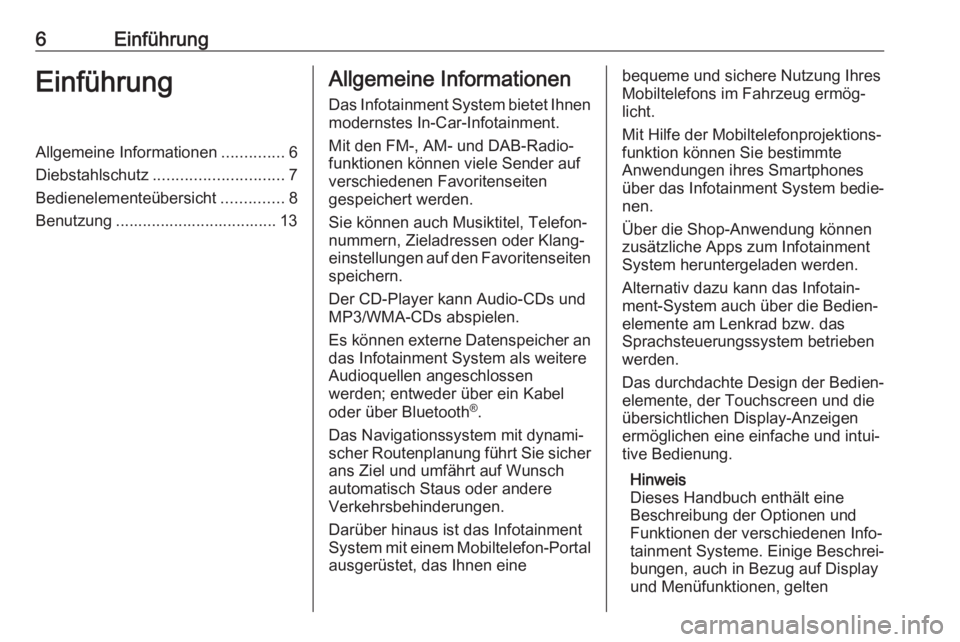
6EinführungEinführungAllgemeine Informationen..............6
Diebstahlschutz ............................. 7
Bedienelementeübersicht ..............8
Benutzung .................................... 13Allgemeine Informationen
Das Infotainment System bietet Ihnenmodernstes In-Car-Infotainment.
Mit den FM-, AM- und DAB-Radio‐ funktionen können viele Sender auf
verschiedenen Favoritenseiten
gespeichert werden.
Sie können auch Musiktitel, Telefon‐
nummern, Zieladressen oder Klang‐
einstellungen auf den Favoritenseiten
speichern.
Der CD-Player kann Audio-CDs und
MP3/WMA-CDs abspielen.
Es können externe Datenspeicher an
das Infotainment System als weitere
Audioquellen angeschlossen
werden; entweder über ein Kabel
oder über Bluetooth ®
.
Das Navigationssystem mit dynami‐
scher Routenplanung führt Sie sicher
ans Ziel und umfährt auf Wunsch
automatisch Staus oder andere
Verkehrsbehinderungen.
Darüber hinaus ist das Infotainment
System mit einem Mobiltelefon-Portal ausgerüstet, das Ihnen einebequeme und sichere Nutzung Ihres
Mobiltelefons im Fahrzeug ermög‐
licht.
Mit Hilfe der Mobiltelefonprojektions‐
funktion können Sie bestimmte
Anwendungen ihres Smartphones
über das Infotainment System bedie‐
nen.
Über die Shop-Anwendung können
zusätzliche Apps zum Infotainment System heruntergeladen werden.
Alternativ dazu kann das Infotain‐
ment-System auch über die Bedien‐
elemente am Lenkrad bzw. das
Sprachsteuerungssystem betrieben
werden.
Das durchdachte Design der Bedien‐
elemente, der Touchscreen und die
übersichtlichen Display-Anzeigen
ermöglichen eine einfache und intui‐
tive Bedienung.
Hinweis
Dieses Handbuch enthält eine
Beschreibung der Optionen und
Funktionen der verschiedenen Info‐
tainment Systeme. Einige Beschrei‐
bungen, auch in Bezug auf Display
und Menüfunktionen, gelten
Page 7 of 199
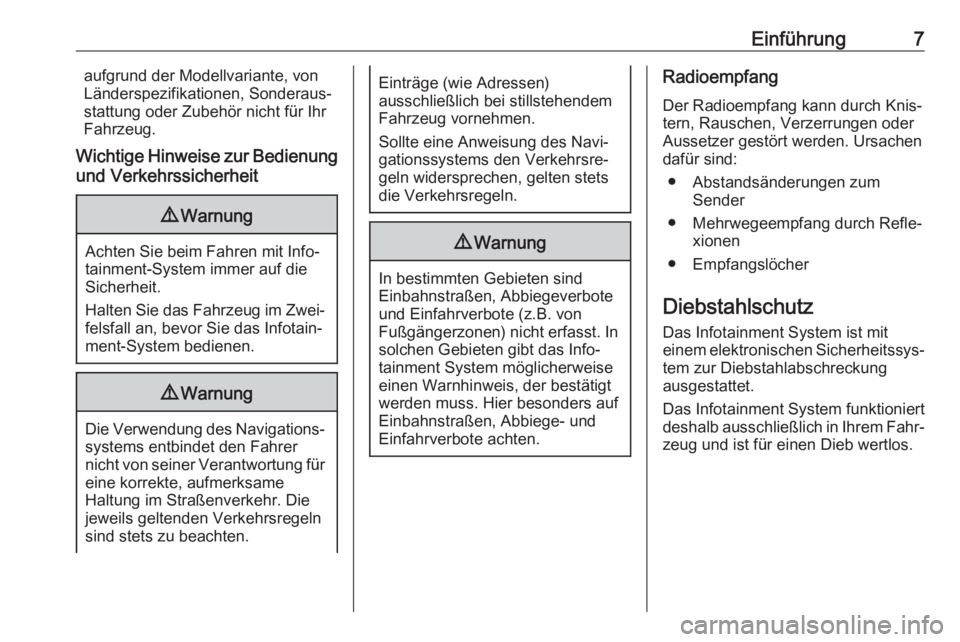
Einführung7aufgrund der Modellvariante, von
Länderspezifikationen, Sonderaus‐
stattung oder Zubehör nicht für Ihr
Fahrzeug.
Wichtige Hinweise zur Bedienung
und Verkehrssicherheit9 Warnung
Achten Sie beim Fahren mit Info‐
tainment-System immer auf die
Sicherheit.
Halten Sie das Fahrzeug im Zwei‐ felsfall an, bevor Sie das Infotain‐
ment-System bedienen.
9 Warnung
Die Verwendung des Navigations‐
systems entbindet den Fahrer
nicht von seiner Verantwortung für
eine korrekte, aufmerksame
Haltung im Straßenverkehr. Die jeweils geltenden Verkehrsregeln
sind stets zu beachten.
Einträge (wie Adressen)
ausschließlich bei stillstehendem
Fahrzeug vornehmen.
Sollte eine Anweisung des Navi‐
gationssystems den Verkehrsre‐
geln widersprechen, gelten stets
die Verkehrsregeln.9 Warnung
In bestimmten Gebieten sind
Einbahnstraßen, Abbiegeverbote
und Einfahrverbote (z.B. von
Fußgängerzonen) nicht erfasst. In solchen Gebieten gibt das Info‐
tainment System möglicherweise
einen Warnhinweis, der bestätigt
werden muss. Hier besonders auf
Einbahnstraßen, Abbiege- und
Einfahrverbote achten.
Radioempfang
Der Radioempfang kann durch Knis‐
tern, Rauschen, Verzerrungen oder
Aussetzer gestört werden. Ursachen
dafür sind:
● Abstandsänderungen zum Sender
● Mehrwegeempfang durch Refle‐ xionen
● Empfangslöcher
Diebstahlschutz Das Infotainment System ist mit
einem elektronischen Sicherheitssys‐
tem zur Diebstahlabschreckung
ausgestattet.
Das Infotainment System funktioniert
deshalb ausschließlich in Ihrem Fahr‐
zeug und ist für einen Dieb wertlos.
Page 11 of 199
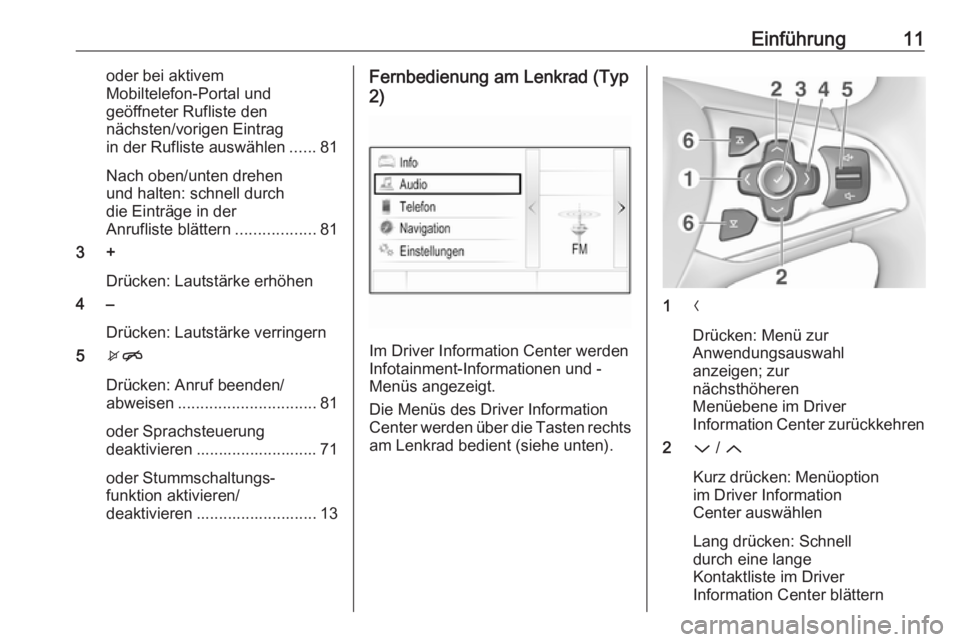
Einführung11oder bei aktivem
Mobiltelefon-Portal und
geöffneter Rufliste den
nächsten/vorigen Eintrag
in der Rufliste auswählen ......81
Nach oben/unten drehen
und halten: schnell durch
die Einträge in der
Anrufliste blättern ..................81
3 +
Drücken: Lautstärke erhöhen
4 –
Drücken: Lautstärke verringern
5 xn
Drücken: Anruf beenden/
abweisen ............................... 81
oder Sprachsteuerung
deaktivieren ........................... 71
oder Stummschaltungs‐
funktion aktivieren/
deaktivieren ........................... 13Fernbedienung am Lenkrad (Typ
2)
Im Driver Information Center werden
Infotainment-Informationen und - Menüs angezeigt.
Die Menüs des Driver Information
Center werden über die Tasten rechts am Lenkrad bedient (siehe unten).
1 N
Drücken: Menü zur
Anwendungsauswahl
anzeigen; zur
nächsthöheren
Menüebene im Driver
Information Center zurückkehren
2 P / Q
Kurz drücken: Menüoption im Driver Information
Center auswählen
Lang drücken: Schnell
durch eine lange
Kontaktliste im Driver
Information Center blättern
Page 13 of 199
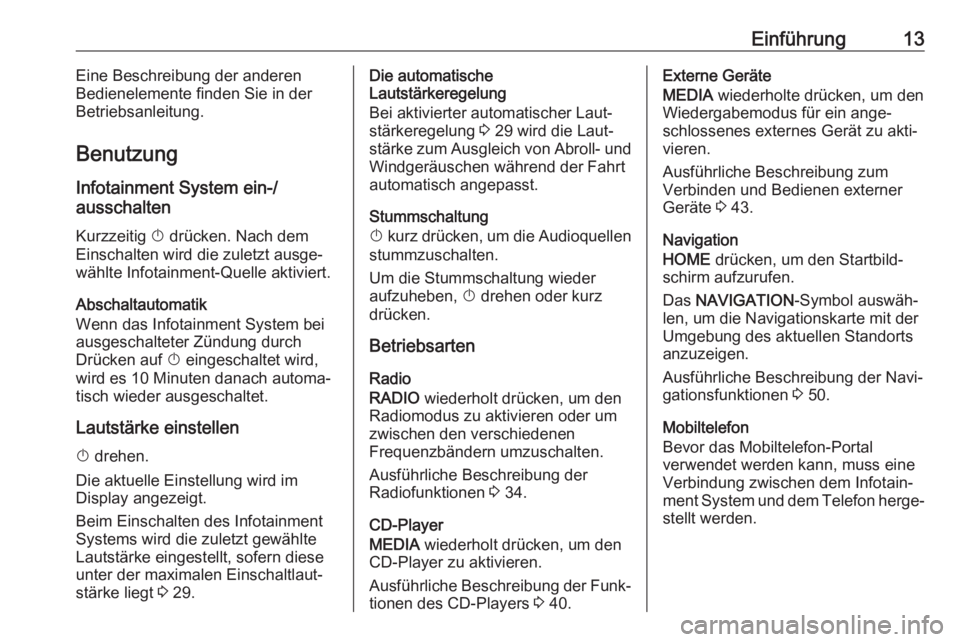
Einführung13Eine Beschreibung der anderen
Bedienelemente finden Sie in der Betriebsanleitung.
Benutzung
Infotainment System ein-/
ausschalten
Kurzzeitig X drücken. Nach dem
Einschalten wird die zuletzt ausge‐
wählte Infotainment-Quelle aktiviert.
Abschaltautomatik
Wenn das Infotainment System bei
ausgeschalteter Zündung durch
Drücken auf X eingeschaltet wird,
wird es 10 Minuten danach automa‐
tisch wieder ausgeschaltet.
Lautstärke einstellen
X drehen.
Die aktuelle Einstellung wird im
Display angezeigt.
Beim Einschalten des Infotainment
Systems wird die zuletzt gewählte
Lautstärke eingestellt, sofern diese
unter der maximalen Einschaltlaut‐
stärke liegt 3 29.Die automatische
Lautstärkeregelung
Bei aktivierter automatischer Laut‐
stärkeregelung 3 29 wird die Laut‐
stärke zum Ausgleich von Abroll- und Windgeräuschen während der Fahrt
automatisch angepasst.
Stummschaltung
X kurz drücken, um die Audioquellen
stummzuschalten.
Um die Stummschaltung wieder
aufzuheben, X drehen oder kurz
drücken.
Betriebsarten
Radio
RADIO wiederholt drücken, um den
Radiomodus zu aktivieren oder um
zwischen den verschiedenen
Frequenzbändern umzuschalten.
Ausführliche Beschreibung der
Radiofunktionen 3 34.
CD-Player
MEDIA wiederholt drücken, um den
CD-Player zu aktivieren.
Ausführliche Beschreibung der Funk‐ tionen des CD-Players 3 40.Externe Geräte
MEDIA wiederholte drücken, um den
Wiedergabemodus für ein ange‐
schlossenes externes Gerät zu akti‐
vieren.
Ausführliche Beschreibung zum
Verbinden und Bedienen externer
Geräte 3 43.
Navigation
HOME drücken, um den Startbild‐
schirm aufzurufen.
Das NAVIGATION -Symbol auswäh‐
len, um die Navigationskarte mit der Umgebung des aktuellen Standorts
anzuzeigen.
Ausführliche Beschreibung der Navi‐
gationsfunktionen 3 50.
Mobiltelefon
Bevor das Mobiltelefon-Portal
verwendet werden kann, muss eine
Verbindung zwischen dem Infotain‐
ment System und dem Telefon herge‐
stellt werden.
Page 14 of 199
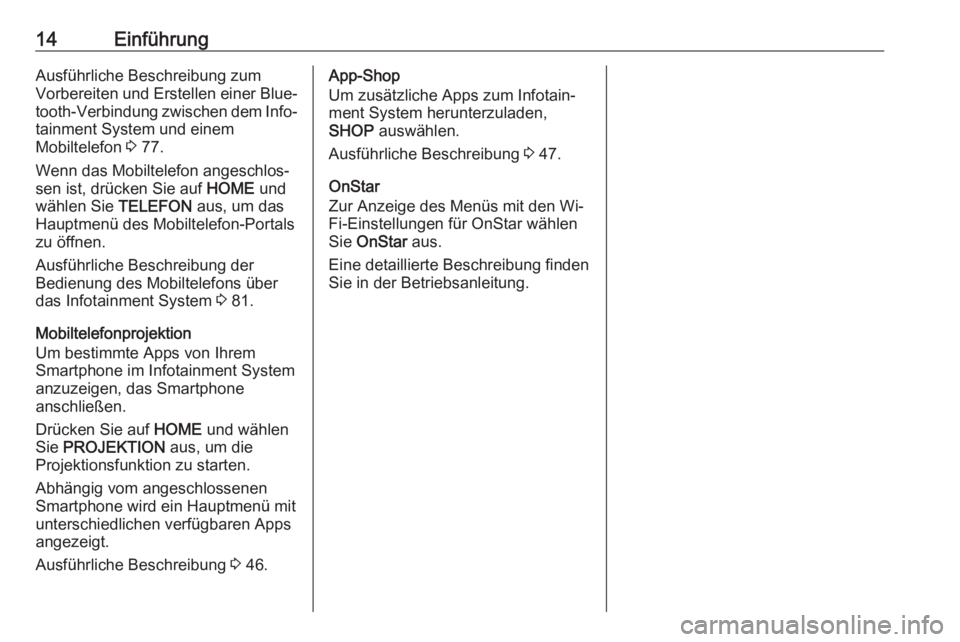
14EinführungAusführliche Beschreibung zum
Vorbereiten und Erstellen einer Blue‐ tooth-Verbindung zwischen dem Info‐
tainment System und einem
Mobiltelefon 3 77.
Wenn das Mobiltelefon angeschlos‐
sen ist, drücken Sie auf HOME und
wählen Sie TELEFON aus, um das
Hauptmenü des Mobiltelefon-Portals zu öffnen.
Ausführliche Beschreibung der
Bedienung des Mobiltelefons über
das Infotainment System 3 81.
Mobiltelefonprojektion
Um bestimmte Apps von Ihrem
Smartphone im Infotainment System
anzuzeigen, das Smartphone
anschließen.
Drücken Sie auf HOME und wählen
Sie PROJEKTION aus, um die
Projektionsfunktion zu starten.
Abhängig vom angeschlossenen
Smartphone wird ein Hauptmenü mit
unterschiedlichen verfügbaren Apps
angezeigt.
Ausführliche Beschreibung 3 46.App-Shop
Um zusätzliche Apps zum Infotain‐
ment System herunterzuladen,
SHOP auswählen.
Ausführliche Beschreibung 3 47.
OnStar
Zur Anzeige des Menüs mit den Wi-
Fi-Einstellungen für OnStar wählen
Sie OnStar aus.
Eine detaillierte Beschreibung finden
Sie in der Betriebsanleitung.
Page 24 of 199
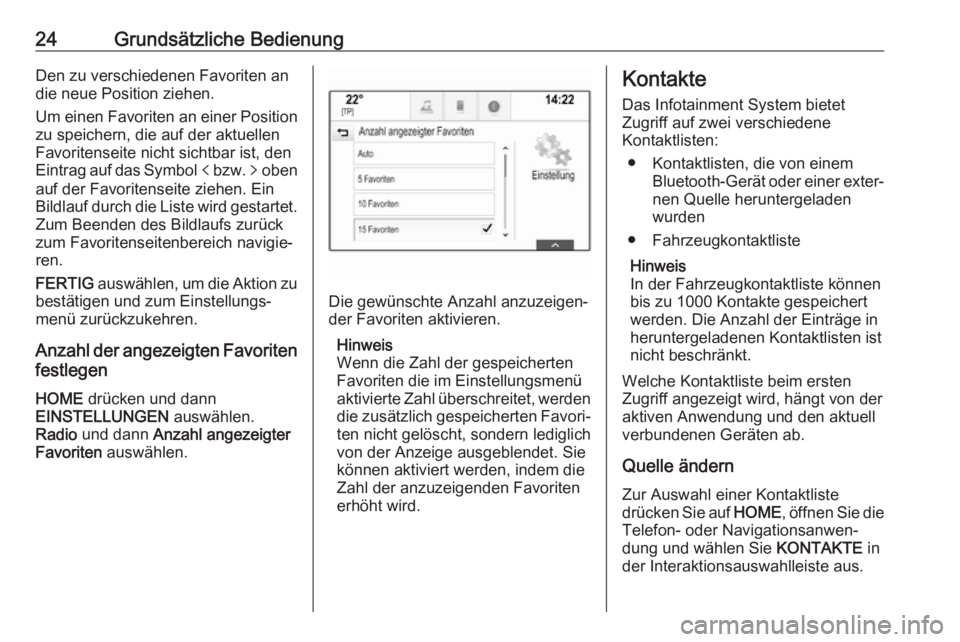
24Grundsätzliche BedienungDen zu verschiedenen Favoriten an
die neue Position ziehen.
Um einen Favoriten an einer Position
zu speichern, die auf der aktuellen Favoritenseite nicht sichtbar ist, den
Eintrag auf das Symbol p bzw. q oben
auf der Favoritenseite ziehen. Ein
Bildlauf durch die Liste wird gestartet. Zum Beenden des Bildlaufs zurück
zum Favoritenseitenbereich navigie‐
ren.
FERTIG auswählen, um die Aktion zu
bestätigen und zum Einstellungs‐
menü zurückzukehren.
Anzahl der angezeigten Favoriten
festlegen
HOME drücken und dann
EINSTELLUNGEN auswählen.
Radio und dann Anzahl angezeigter
Favoriten auswählen.
Die gewünschte Anzahl anzuzeigen‐
der Favoriten aktivieren.
Hinweis
Wenn die Zahl der gespeicherten
Favoriten die im Einstellungsmenü
aktivierte Zahl überschreitet, werden
die zusätzlich gespeicherten Favori‐ ten nicht gelöscht, sondern lediglich
von der Anzeige ausgeblendet. Sie
können aktiviert werden, indem die
Zahl der anzuzeigenden Favoriten
erhöht wird.
Kontakte
Das Infotainment System bietet
Zugriff auf zwei verschiedene
Kontaktlisten:
● Kontaktlisten, die von einem Bluetooth-Gerät oder einer exter‐
nen Quelle heruntergeladen
wurden
● Fahrzeugkontaktliste
Hinweis
In der Fahrzeugkontaktliste können
bis zu 1000 Kontakte gespeichert
werden. Die Anzahl der Einträge in
heruntergeladenen Kontaktlisten ist
nicht beschränkt.
Welche Kontaktliste beim ersten
Zugriff angezeigt wird, hängt von der aktiven Anwendung und den aktuell
verbundenen Geräten ab.
Quelle ändern
Zur Auswahl einer Kontaktliste
drücken Sie auf HOME, öffnen Sie die
Telefon- oder Navigationsanwen‐
dung und wählen Sie KONTAKTE in
der Interaktionsauswahlleiste aus.
Page 30 of 199
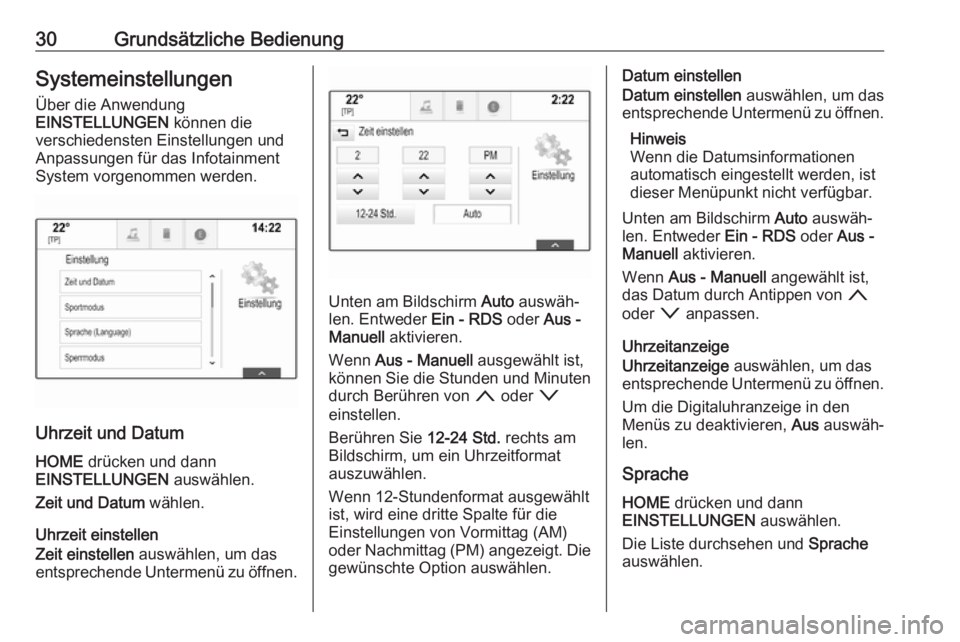
30Grundsätzliche BedienungSystemeinstellungenÜber die Anwendung
EINSTELLUNGEN können die
verschiedensten Einstellungen und
Anpassungen für das Infotainment
System vorgenommen werden.
Uhrzeit und Datum
HOME drücken und dann
EINSTELLUNGEN auswählen.
Zeit und Datum wählen.
Uhrzeit einstellen
Zeit einstellen auswählen, um das
entsprechende Untermenü zu öffnen.
Unten am Bildschirm Auto auswäh‐
len. Entweder Ein - RDS oder Aus -
Manuell aktivieren.
Wenn Aus - Manuell ausgewählt ist,
können Sie die Stunden und Minuten
durch Berühren von n oder o
einstellen.
Berühren Sie 12-24 Std. rechts am
Bildschirm, um ein Uhrzeitformat
auszuwählen.
Wenn 12-Stundenformat ausgewählt
ist, wird eine dritte Spalte für die Einstellungen von Vormittag (AM)
oder Nachmittag (PM) angezeigt. Die gewünschte Option auswählen.
Datum einstellen
Datum einstellen auswählen, um das
entsprechende Untermenü zu öffnen.
Hinweis
Wenn die Datumsinformationen
automatisch eingestellt werden, ist
dieser Menüpunkt nicht verfügbar.
Unten am Bildschirm Auto auswäh‐
len. Entweder Ein - RDS oder Aus -
Manuell aktivieren.
Wenn Aus - Manuell angewählt ist,
das Datum durch Antippen von n
oder o anpassen.
Uhrzeitanzeige
Uhrzeitanzeige auswählen, um das
entsprechende Untermenü zu öffnen.
Um die Digitaluhranzeige in den
Menüs zu deaktivieren, Aus auswäh‐
len.
Sprache
HOME drücken und dann
EINSTELLUNGEN auswählen.
Die Liste durchsehen und Sprache
auswählen.
Page 31 of 199
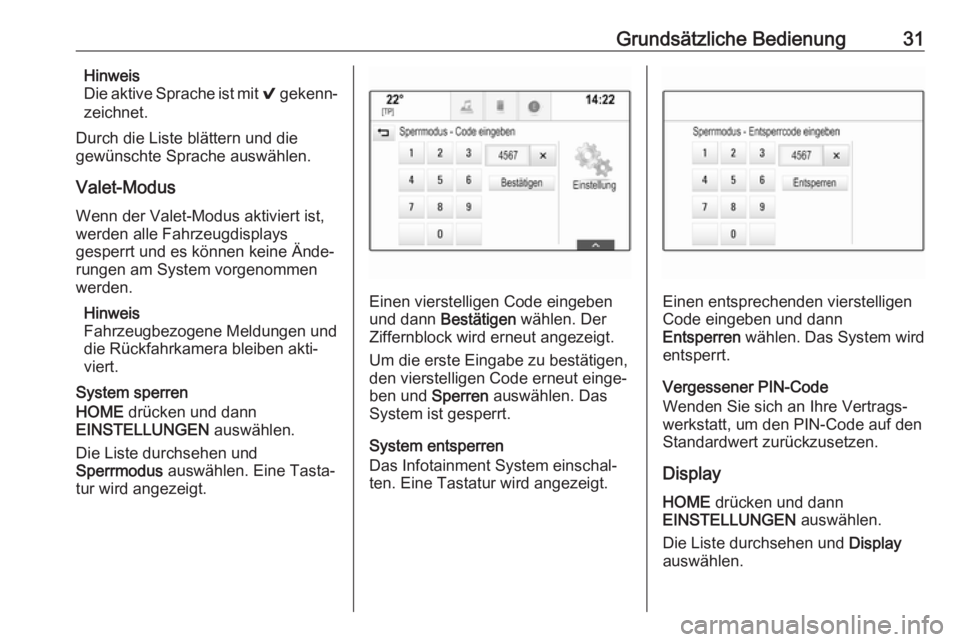
Grundsätzliche Bedienung31Hinweis
Die aktive Sprache ist mit 9 gekenn‐
zeichnet.
Durch die Liste blättern und die
gewünschte Sprache auswählen.
Valet-Modus
Wenn der Valet-Modus aktiviert ist,
werden alle Fahrzeugdisplays
gesperrt und es können keine Ände‐
rungen am System vorgenommen
werden.
Hinweis
Fahrzeugbezogene Meldungen und
die Rückfahrkamera bleiben akti‐
viert.
System sperren
HOME drücken und dann
EINSTELLUNGEN auswählen.
Die Liste durchsehen und
Sperrmodus auswählen. Eine Tasta‐
tur wird angezeigt.
Einen vierstelligen Code eingeben
und dann Bestätigen wählen. Der
Ziffernblock wird erneut angezeigt.
Um die erste Eingabe zu bestätigen,
den vierstelligen Code erneut einge‐
ben und Sperren auswählen. Das
System ist gesperrt.
System entsperren
Das Infotainment System einschal‐
ten. Eine Tastatur wird angezeigt.Einen entsprechenden vierstelligen
Code eingeben und dann
Entsperren wählen. Das System wird
entsperrt.
Vergessener PIN-Code
Wenden Sie sich an Ihre Vertrags‐
werkstatt, um den PIN-Code auf den
Standardwert zurückzusetzen.
Display
HOME drücken und dann
EINSTELLUNGEN auswählen.
Die Liste durchsehen und Display
auswählen.
Page 35 of 199
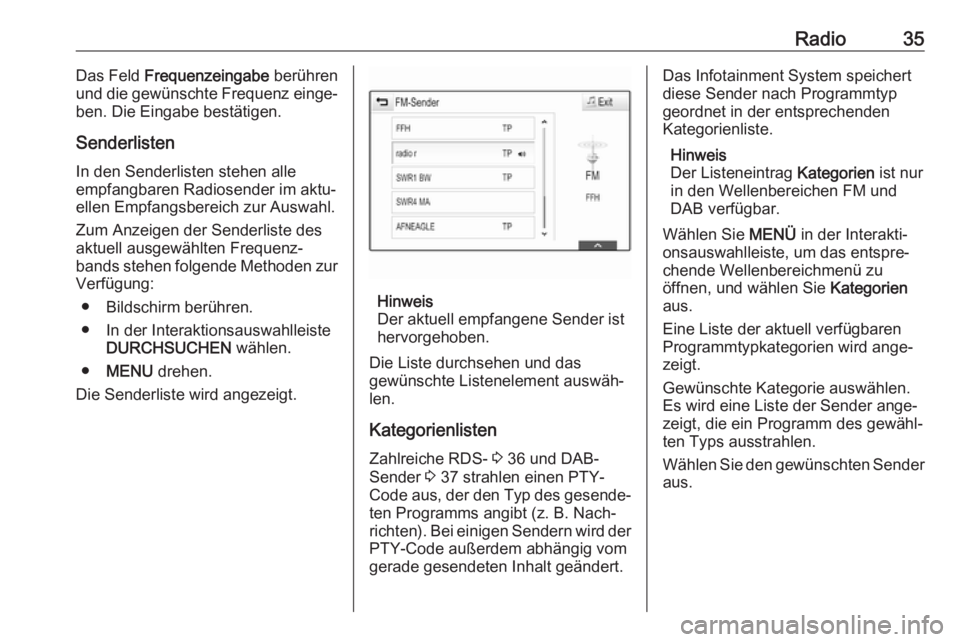
Radio35Das Feld Frequenzeingabe berühren
und die gewünschte Frequenz einge‐
ben. Die Eingabe bestätigen.
Senderlisten In den Senderlisten stehen alle
empfangbaren Radiosender im aktu‐ ellen Empfangsbereich zur Auswahl.
Zum Anzeigen der Senderliste des
aktuell ausgewählten Frequenz‐
bands stehen folgende Methoden zur
Verfügung:
● Bildschirm berühren.● In der Interaktionsauswahlleiste DURCHSUCHEN wählen.
● MENU drehen.
Die Senderliste wird angezeigt.
Hinweis
Der aktuell empfangene Sender ist
hervorgehoben.
Die Liste durchsehen und das
gewünschte Listenelement auswäh‐
len.
Kategorienlisten Zahlreiche RDS- 3 36 und DAB-
Sender 3 37 strahlen einen PTY-
Code aus, der den Typ des gesende‐
ten Programms angibt (z. B. Nach‐ richten). Bei einigen Sendern wird der PTY-Code außerdem abhängig vom
gerade gesendeten Inhalt geändert.
Das Infotainment System speichert
diese Sender nach Programmtyp
geordnet in der entsprechenden
Kategorienliste.
Hinweis
Der Listeneintrag Kategorien ist nur
in den Wellenbereichen FM und DAB verfügbar.
Wählen Sie MENÜ in der Interakti‐
onsauswahlleiste, um das entspre‐
chende Wellenbereichmenü zu
öffnen, und wählen Sie Kategorien
aus.
Eine Liste der aktuell verfügbaren
Programmtypkategorien wird ange‐ zeigt.
Gewünschte Kategorie auswählen.
Es wird eine Liste der Sender ange‐
zeigt, die ein Programm des gewähl‐
ten Typs ausstrahlen.
Wählen Sie den gewünschten Sender
aus.